Maison >interface Web >Tutoriel PS >photoshop绘制虚线方法介绍
photoshop绘制虚线方法介绍
- PHP中文网original
- 2017-03-20 10:43:491991parcourir
photoshop可以处理图片,也可以画图,很多朋友都知道怎样使用ps的画笔、自定义形状等工具,但是对一些比较基础的操作可能就不太了解,那么PS怎么画虚线?下面小编就为大家介绍PS绘制虚线方法,来看看吧
在Photoshop里画虚线的方法有很多,网上很多网友都是教大家怎样用画笔画,其实有更简单的方法,下面小编就为大家介绍PS绘制虚线方法,来看看吧!
方法/步骤
1、新建文档(此处文档仅供展示,具体大小依个人所需创建)
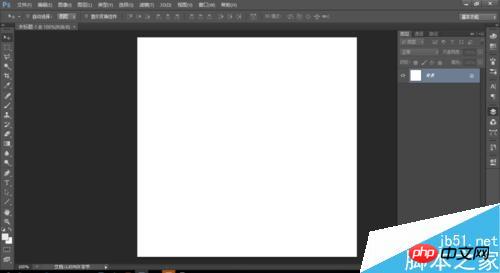
2、在形状工具中选择所需要的形状,然后其属性选为形状
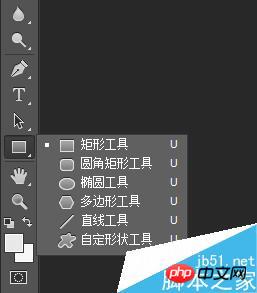
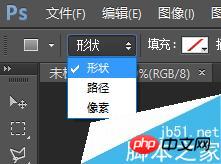
3、依所需虚线间隔及粗细进行适当设置并选择好虚线颜色
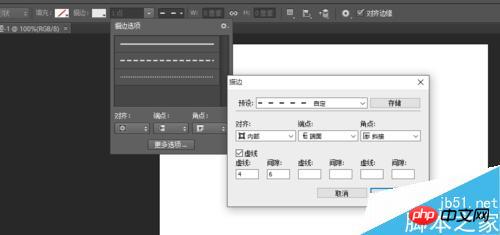

4、然后直接在画布上画出所需形状即可,画标准图形可按住shift键画出
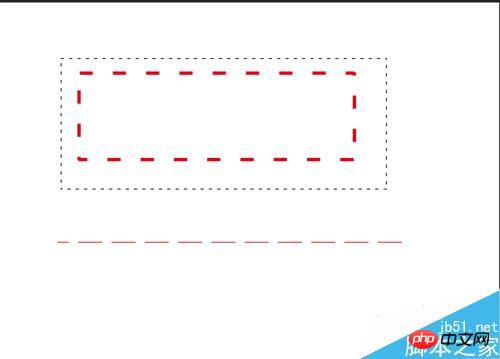
5、画出图形因所画出的线本来就被形状图层的线所围绕所以看不大清楚,可以点击其他图层离开当前形状图层预览
以上就是PS绘制虚线方法介绍,操作很简单的,大家学会了吗?希望能对大家有所帮助!
Déclaration:
Le contenu de cet article est volontairement contribué par les internautes et les droits d'auteur appartiennent à l'auteur original. Ce site n'assume aucune responsabilité légale correspondante. Si vous trouvez un contenu suspecté de plagiat ou de contrefaçon, veuillez contacter admin@php.cn
Article précédent:photoshop设计制作青苹果皮易拉罐Article suivant:photoshop设计制作炫彩极光
Articles Liés
Voir plus- PhotoShop ajoute un faisceau de lumière à l'image
- Retouche photo PS丨C'est ainsi que le modèle de couverture du magazine a été retouché
- Effet de police de papier plié réaliste PS
- Technologie frontale-coupe PS
- Tutoriel de conception de sites Web PS XII - Créer une mise en page Web professionnelle Web2.0 dans PS

